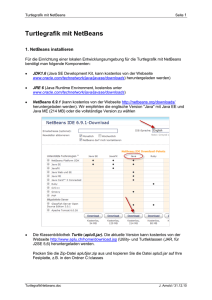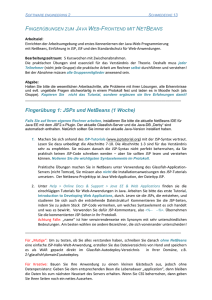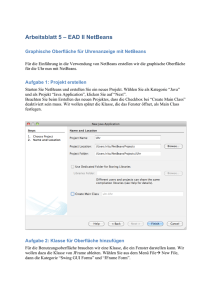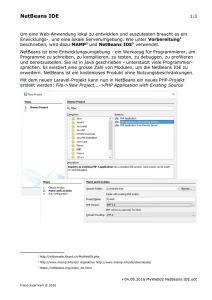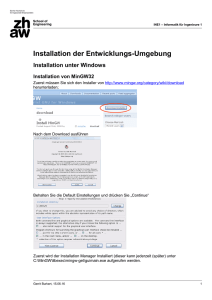GameGrid mit Netbeans - Java
Werbung
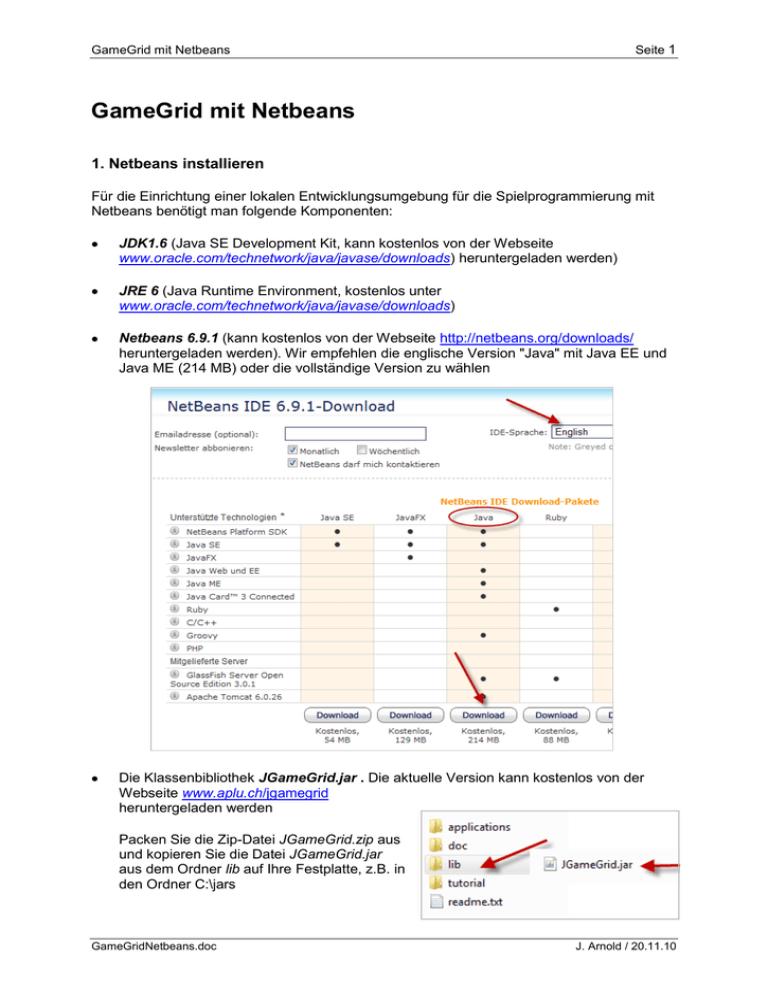
Seite 1 GameGrid mit Netbeans GameGrid mit Netbeans 1. Netbeans installieren Für die Einrichtung einer lokalen Entwicklungsumgebung für die Spielprogrammierung mit Netbeans benötigt man folgende Komponenten: JDK1.6 (Java SE Development Kit, kann kostenlos von der Webseite www.oracle.com/technetwork/java/javase/downloads) heruntergeladen werden) JRE 6 (Java Runtime Environment, kostenlos unter www.oracle.com/technetwork/java/javase/downloads) Netbeans 6.9.1 (kann kostenlos von der Webseite http://netbeans.org/downloads/ heruntergeladen werden). Wir empfehlen die englische Version "Java" mit Java EE und Java ME (214 MB) oder die vollständige Version zu wählen Die Klassenbibliothek JGameGrid.jar . Die aktuelle Version kann kostenlos von der Webseite www.aplu.ch/jgamegrid heruntergeladen werden Packen Sie die Zip-Datei JGameGrid.zip aus und kopieren Sie die Datei JGameGrid.jar aus dem Ordner lib auf Ihre Festplatte, z.B. in den Ordner C:\jars GameGridNetbeans.doc J. Arnold / 20.11.10 GameGrid mit Netbeans Seite 2 2. Ein JGameGrid-Projekt erstellen Starten Sie Netbeans und wählen Sie File - New Project. Wählen Sie unter Categories Java, unter Projects Java Application und anschliessend Next Geben Sie den Projektnamen und den Speicherort ein. Create Main Class abwählen GameGridNetbeans.doc J. Arnold / 20.11.10 Seite 3 GameGrid mit Netbeans 3. Klassenbibliothek JGameGrid hinzufügen Klicken Sie mit der rechten Maustaste auf Libraries und wählen Sie Add Jar/Folder. Fügen Sie die Klassenbibliothek JGameGrid.jar hinzu. 4. Eine JGameGrid-Applikation erstellen Klicken Sie mit der rechten Maustaste auf <default Package> und wählen Sie New – Java Class Geben Sie den Dateinamen ein und Klicken Sie auf Finish. GameGridNetbeans.doc J. Arnold / 20.11.10 GameGrid mit Netbeans Seite 4 5. Sprites einfügen Erstellen Sie im Verzeichnis src des NetbeansProjektordners ein Verzeichnis sprites. In diesem Verzeichnis müssen sich alle Bilder, die Sie für die Actors und den Background benötigen, befinden. Im Netbeans erscheint der Ordner sprites im <default package> 6. Programm compilieren und ausführen Rechter Mausklick auf den Programmname und Run File wählen 7. Jar-File erstellen Rechter Mausklick auf Projektname Clean an Build wählen. Mit dieser Option werden alle Klassen, die sich im Projekt befinden und der Ordner sprites in einem jar-File verpackt. Den jar-File finden Sie mit im Projektordner im Unterverzeichnis dist. GameGridNetbeans.doc J. Arnold / 20.11.10